Les navigateurs Web dotés d'une architecture moderne offrent une prise en charge des extensions. Les extensions, petits composants logiciels intégrés aux navigateurs, offrent des fonctionnalités qui ne sont pas fournies par défaut avec le navigateur Web.
Il peut cependant y avoir des problèmes occasionnels avec les extensions, allant de désagréments mineurs à des fuites de données critiques. Vous souhaiterez occasionnellement examiner et supprimer ces modules complémentaires.
Que sont les extensions de navigateur ?
Une extension de navigateur est un petit composant logiciel qui ajoute des fonctionnalités spécifiques à un navigateur Web.
Par exemple, certains d’entre eux peuvent bloquer les publicités indésirables, gérer vos mots de passe ou modifier l’apparence visuelle de certains sites Web. Ils sont conçus pour rendre votre expérience en ligne plus adaptée à vos besoins ou préférences.
Pourquoi vous devrez peut-être désinstaller les extensions de navigateur
Les navigateurs Web ont évolué au fil des années, devenant plus que de simples outils permettant de consulter des sites Web. Les extensions sont l’une des nombreuses améliorations utiles. Aussi utiles qu'ils puissent être, il arrive parfois qu'il devienne nécessaire de les désinstaller ou de les gérer.
- Améliorer les performances du navigateur: Au fil du temps, à mesure que vous ajoutez des extensions, vous remarquerez peut-être que votre navigateur commence à prendre du retard ou à devenir lent. Certaines extensions peuvent être gourmandes en ressources, ce qui signifie qu'elles utilisent une grande partie de la mémoire ou de la puissance de traitement de votre ordinateur. En supprimant ceux dont vous n’avez plus besoin, vous pouvez accélérer votre navigateur.
- Problèmes de confidentialité et violations potentielles de données: Toutes les extensions ne sont pas conçues en pensant à vos meilleurs intérêts. Certains pourraient collecter vos données à votre insu, mettant ainsi vos informations personnelles en danger. En étant sélectif et en supprimant les extensions dont vous n'êtes pas sûr, vous protégez vos données contre les violations potentielles et préservez votre confidentialité en ligne.
- Failles de sécurité possibles et logiciels malveillants: Internet regorge malheureusement d’acteurs malveillants. Certaines extensions peuvent être mal codées ou, pire encore, spécifiquement conçues pour introduire des logiciels malveillants ou d'autres menaces de sécurité sur votre système. L'examen et la suppression réguliers des extensions suspectes ou inutiles contribuent à protéger votre ordinateur contre les menaces potentielles.
- Désencombrer et maintenir un environnement de navigation organisé: Un navigateur bien organisé peut améliorer votre expérience de navigation globale. En supprimant les extensions que vous utilisez rarement, vous désencombrez l'interface du navigateur, ce qui facilite la recherche et l'utilisation des outils dont vous avez réellement besoin.
Comment supprimer les extensions de navigateur
Les étapes requises pour supprimer une extension dépendent du navigateur que vous utilisez. Voici comment désactiver les extensions de navigateur et les supprimer complètement des navigateurs les plus populaires.
Comment supprimer les extensions de navigateur dans Google Chrome
Google Chrome est l'un des navigateurs disponibles les plus utilisés et son écosystème d'extensions est très vaste. Il viendra sans aucun doute un moment où vous souhaiterez supprimer une extension, qu'elle ne soit plus prise en charge ou qu'elle entraîne des problèmes de performances.
Voici comment supprimer des extensions sur Chrome :
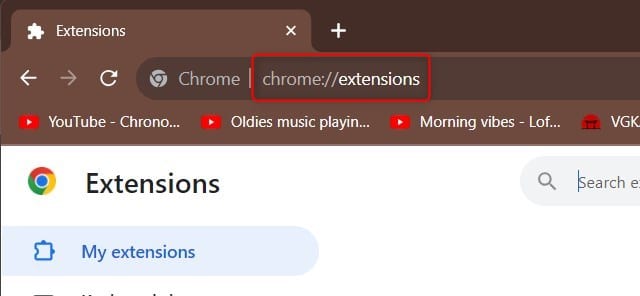
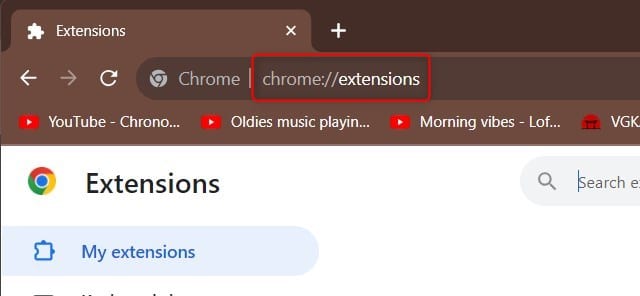
- Vous serez maintenant sur la page qui affiche une liste complète des extensions actuellement installées dans Chrome.
- Vous remarquerez que chacun d'eux possède un curseur dans le coin inférieur droit de sa carte. Si le curseur est vers la droite (bleu), l'extension est activée. S'il est à gauche (gris), alors il est désactivé.
- Basculez le curseur des extensions que vous souhaitez désactiver vers la gauche.
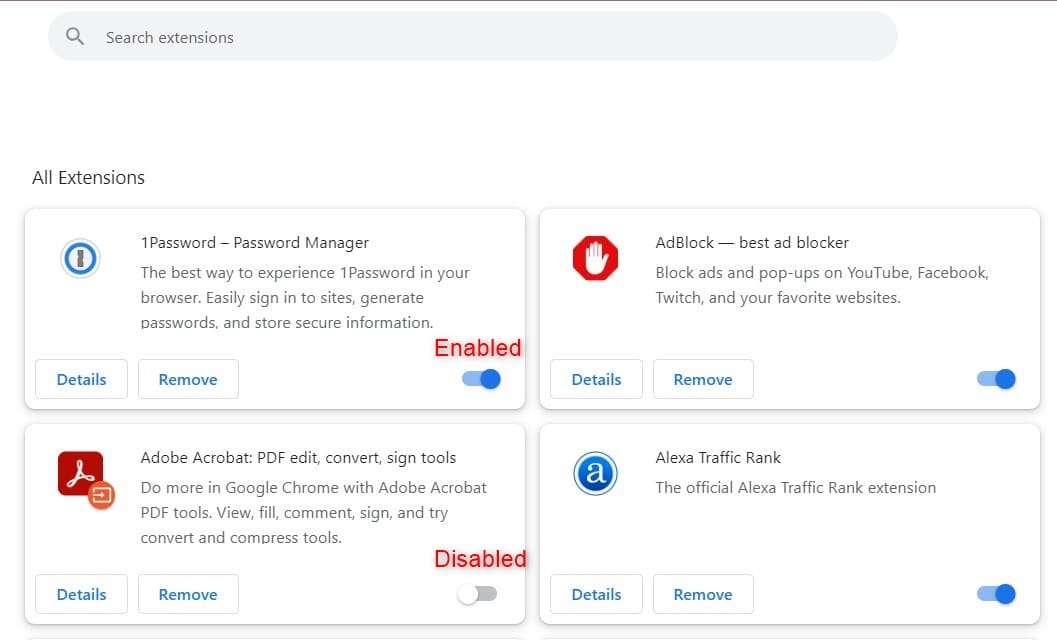
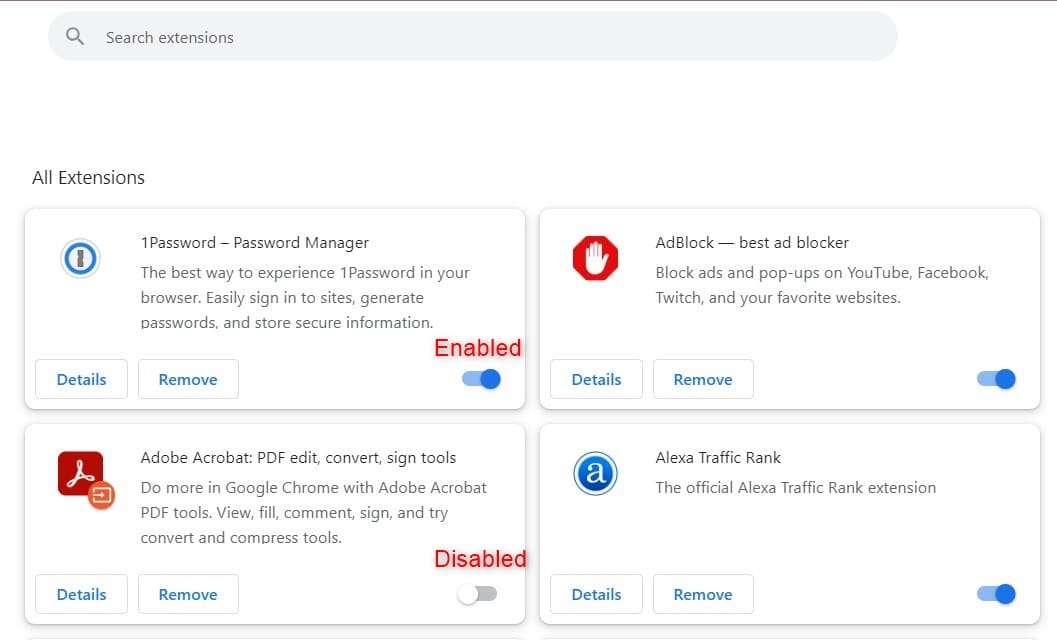
- L'extension est désormais désactivée, mais elle apparaîtra toujours sur la page des extensions. Vous pouvez le supprimer en cliquant sur « Supprimer » sous le nom de l'extension. Une fenêtre pop-up apparaîtra, vous demandant de confirmer. Cliquez à nouveau sur « Supprimer » pour confirmer sa suppression.
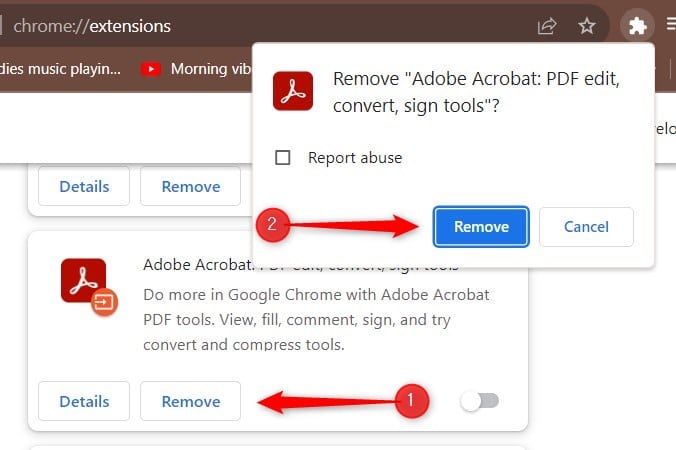
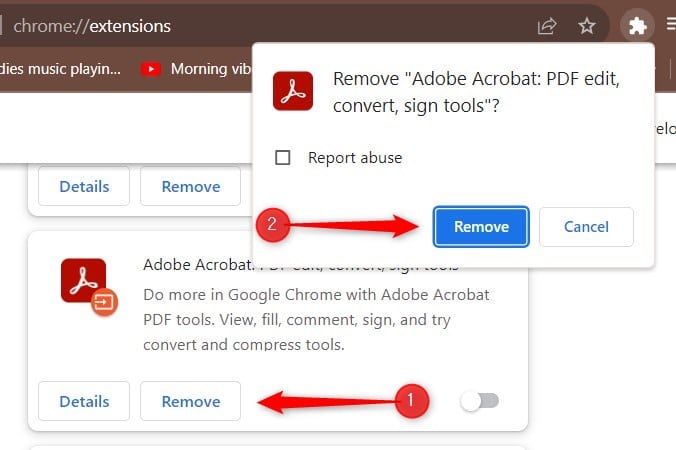
Vous savez maintenant comment supprimer les extensions Chrome.
En fonction de l'extension, il vous sera peut-être demandé de laisser des commentaires à ce sujet et des raisons pour lesquelles vous l'avez supprimée. Il s'agit d'une étape facultative qui peut être ignorée.
Comment supprimer les extensions de navigateur dans Microsoft Edge
Microsoft Edge, comme Google Chrome, est un navigateur Web basé sur Chromium. En conséquence, vous remarquerez de nombreuses similitudes entre ces deux navigateurs populaires, notamment sur la manière de supprimer les extensions.
- Ouvrez Edge et tapez edge://extensions dans la barre d'adresse.
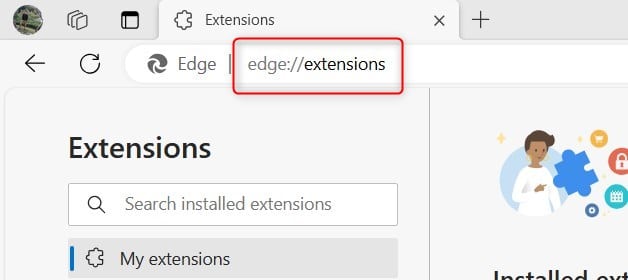
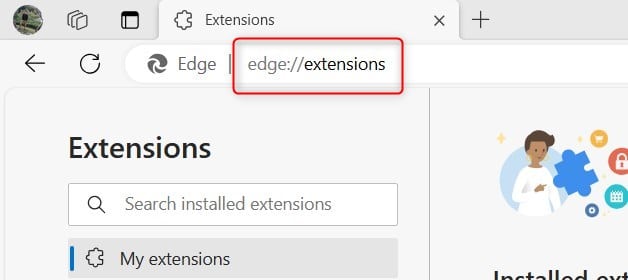
- Vous verrez maintenant toutes les extensions que vous avez installées dans Edge. Chacun d'eux possède un curseur à droite de sa carte.
- Si le curseur est positionné vers la droite (bleu), l'extension est activée. S'il est à gauche (gris), alors il est désactivé.
- Basculez le curseur des extensions que vous souhaitez désactiver vers la gauche.
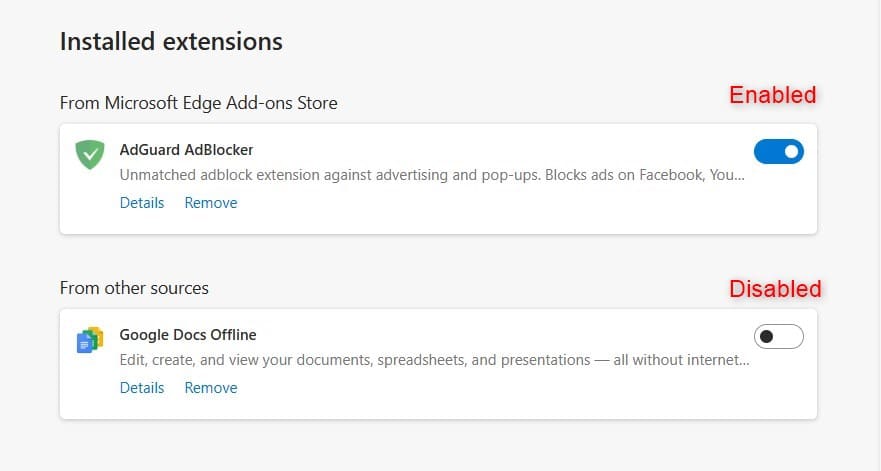
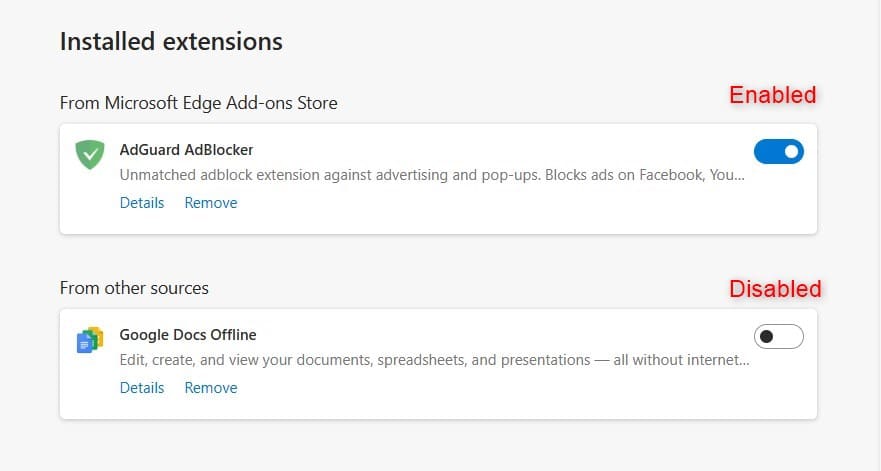
- Vous avez réussi à désactiver l'extension, mais elle apparaîtra toujours sur la page. Vous pouvez le supprimer de la liste en cliquant sur « Supprimer », puis en cliquant à nouveau sur « Supprimer » dans la fenêtre contextuelle qui apparaît.
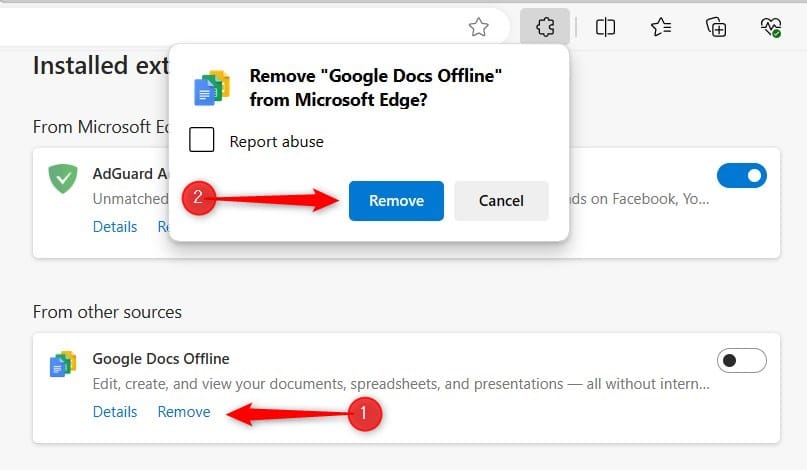
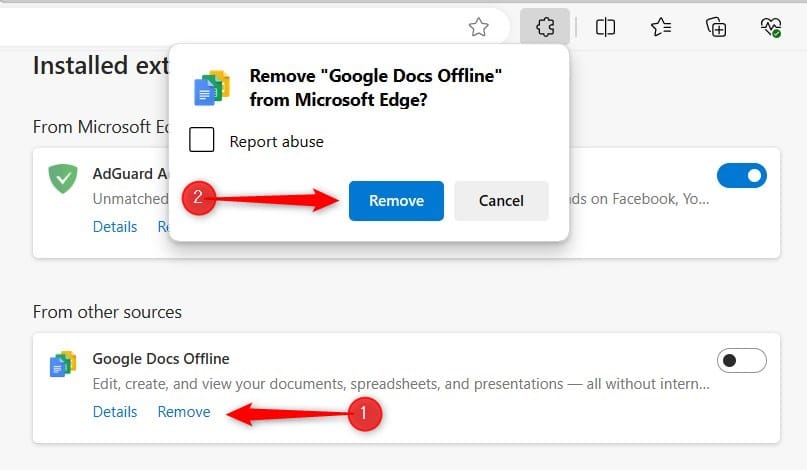
L'extension est désormais supprimée de la liste. Vous pouvez choisir de laisser des commentaires à ce sujet si vous le souhaitez, selon que l'extension vous redirige ou non vers une page de questionnaire.
Comment supprimer les extensions de navigateur dans Mozilla Firefox
Mozilla Firefox dispose également d'un vaste écosystème d'extensions facilement accessibles aux utilisateurs. Voici ce que vous devez faire pour les supprimer.
- Tout d’abord, entrez about:addons dans la barre d’adresse.
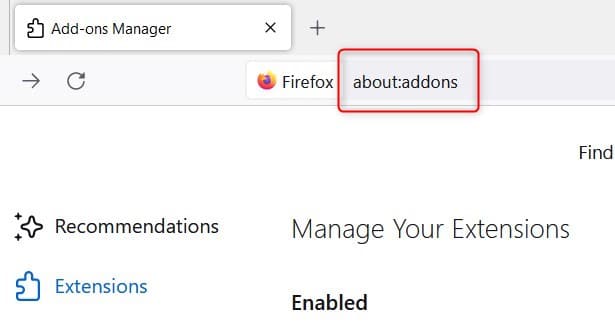
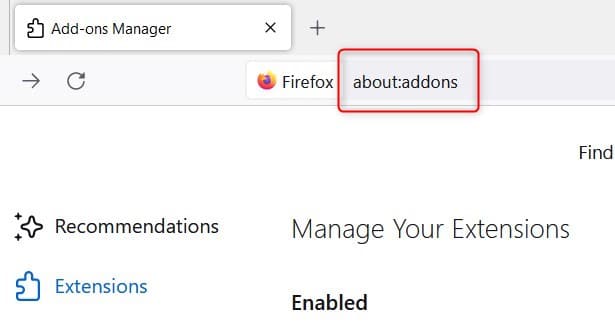
- Vous verrez maintenant une liste de vos extensions. Contrairement à Chrome et Edge, Firefox place les extensions activées et désactivées dans des listes distinctes, ce qui est très pratique. Pourtant, la règle reste la même. Droite et bleu pour activé, gauche et gris pour désactivé.
- Basculez le curseur vers la gauche pour l'extension que vous souhaitez désactiver.
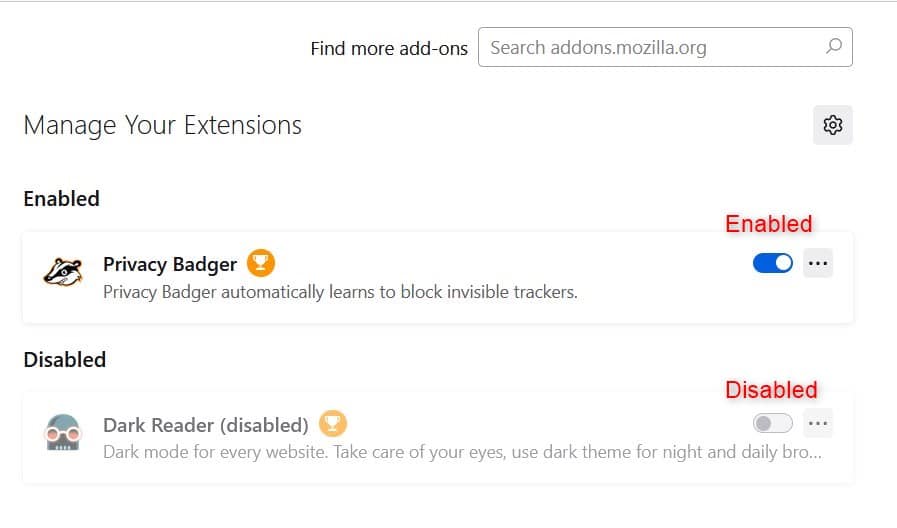
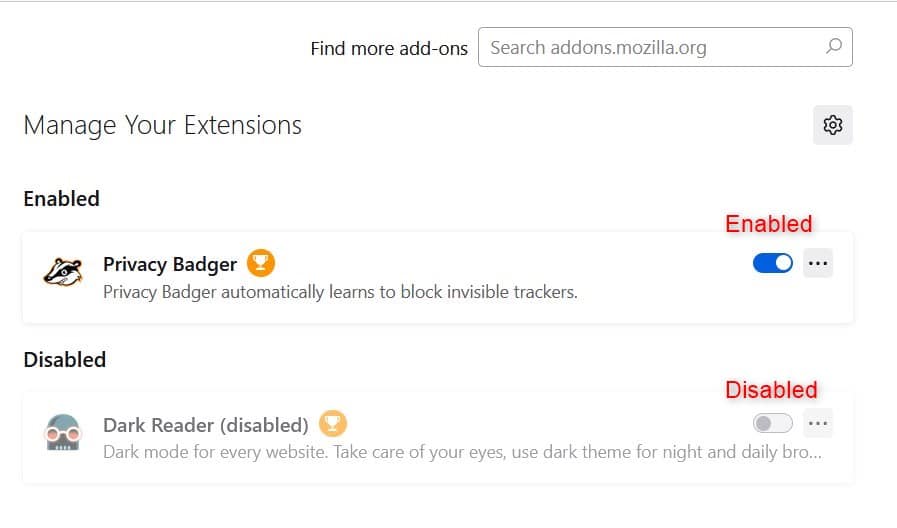
- Pour supprimer l'extension désactivée de votre liste, cliquez sur les trois points sur une ligne horizontale à droite de l'extension. Un menu déroulant apparaîtra. Ici, sélectionnez « Supprimer ».
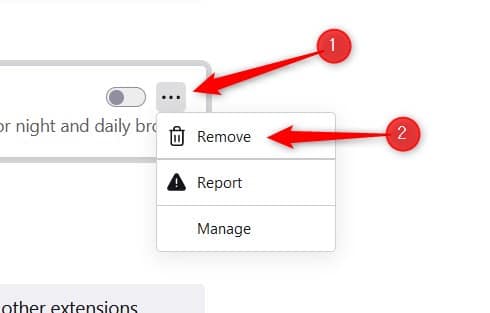
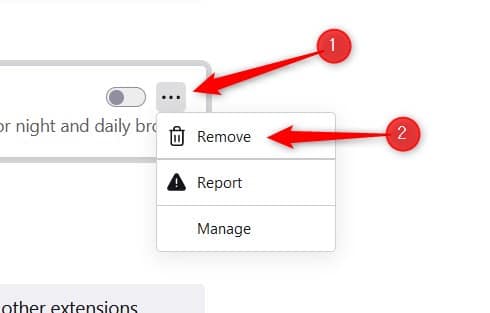
- Il vous sera demandé de confirmer sa suppression. Cliquez à nouveau sur « Supprimer » et l'extension sera supprimée de la liste.
Comment supprimer les extensions de navigateur dans Safari
Safari est le navigateur recommandé pour les utilisateurs Apple. Comme prévu, il prend également en charge les extensions.
- Pour les supprimer, ouvrez Safari, puis cliquez sur l'option « Safari » dans le menu d'en-tête.
- Bien qu'il serait contextuellement logique de sélectionner les extensions Safari, ce n'est pas la bonne option (sauf si vous souhaitez installer des extensions supplémentaires). Au lieu de cela, cliquez sur « Paramètres ».
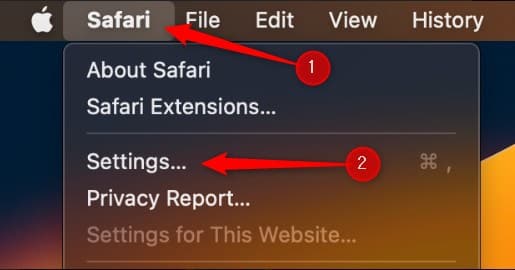
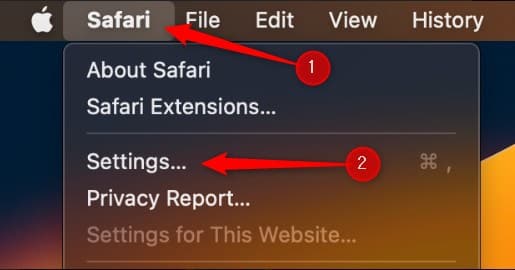
- Vous serez dans l'onglet Général de la fenêtre Paramètres de Safari. Cliquez sur « Extensions » dans le menu d'en-tête.
- Une liste d'extensions s'affiche dans le volet de gauche. Les extensions activées sont cochées et celles qui sont désactivées ont une case vide. Pour désactiver une extension, décochez simplement la case à côté de celle-ci.
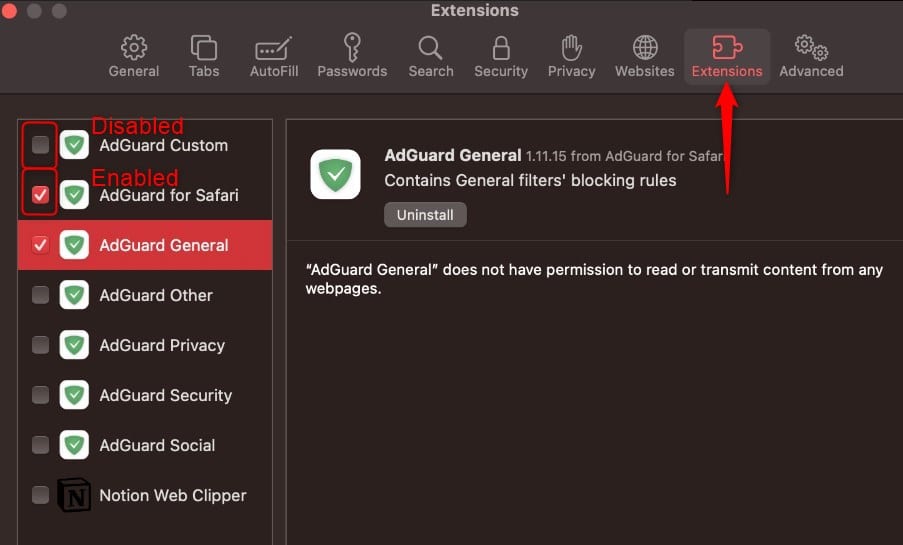
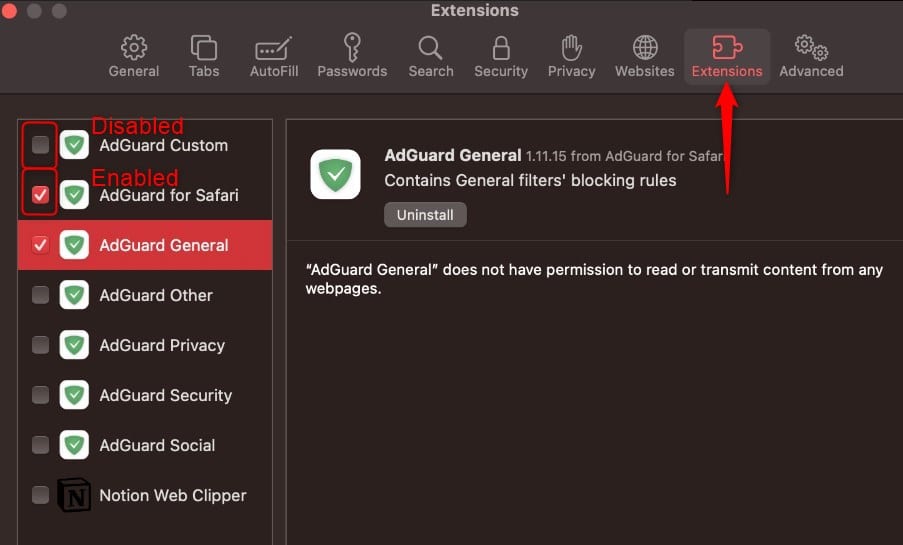
- Pour supprimer complètement une extension de la liste, sélectionnez-la et cliquez sur « Désinstaller ».
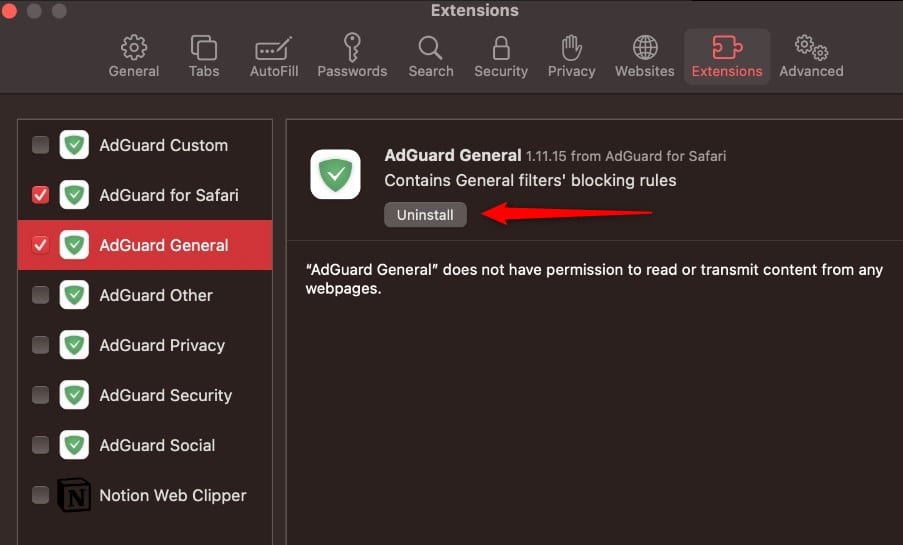
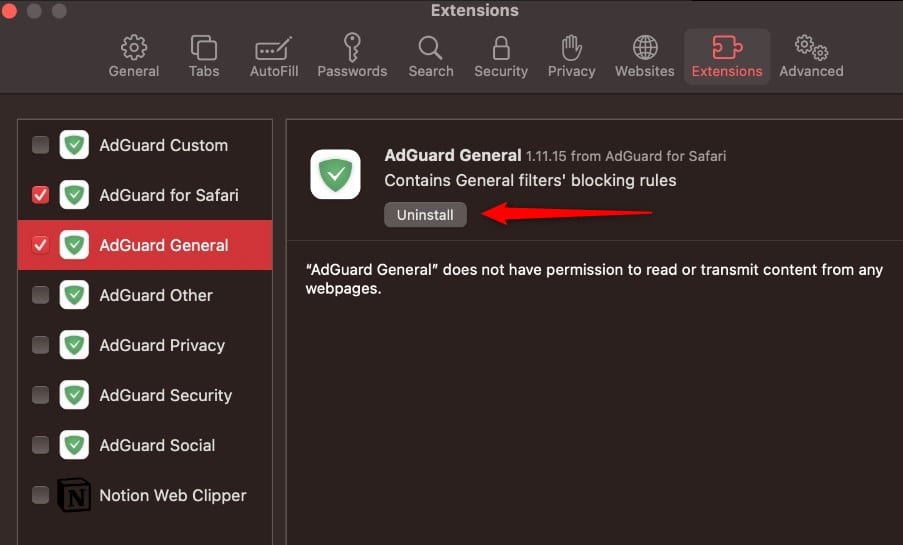
- Une fenêtre contextuelle apparaîtra. Dans le but de rendre le processus aussi fastidieux que possible, Apple souhaite que vous localisiez l'extension dans l'application Finder avant de pouvoir la supprimer.
- Cliquez sur « Afficher dans le Finder ».
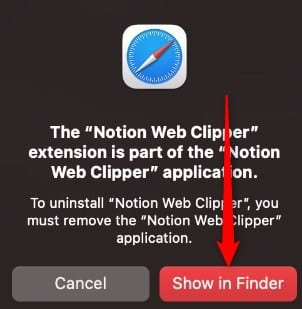
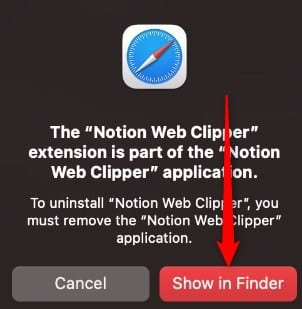
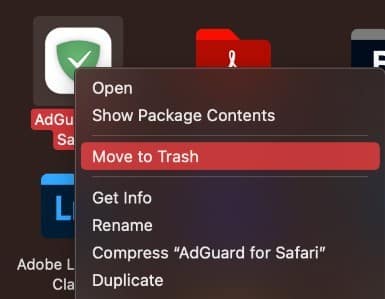
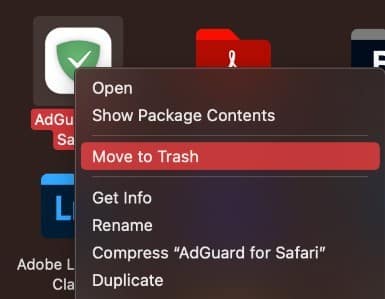
L'extension est désormais supprimée. Malheureusement, vous devrez répéter ce long processus pour chaque extension dont vous souhaitez vous débarrasser.
Comment supprimer les extensions de navigateur dans Opera
Opera est un autre navigateur Web populaire qui prend en charge l'utilisation d'extensions. Voici ce que vous devez faire pour vous en débarrasser.
- Tout d’abord, entrez opera://extensions dans la barre d’adresse.
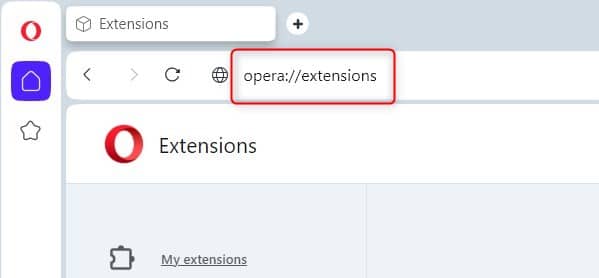
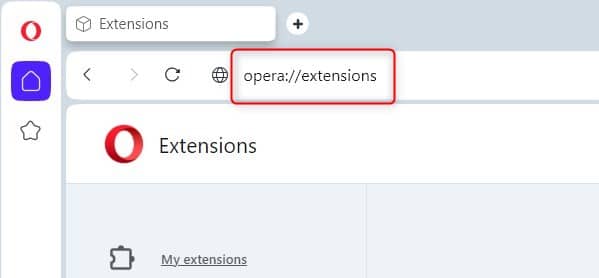
- C'est la page qui héberge vos extensions. Vous pouvez les filtrer en cliquant sur les boutons Activé ou Désactivé en haut. Tous sont affichés par défaut.
- Les extensions activées affichent un curseur bleu basculé vers la droite, et les extensions désactivées affichent un curseur gris basculé vers la gauche. Vous pouvez basculer le curseur vers la gauche ou cliquer sur le bouton « Désactiver » pour désactiver une extension.
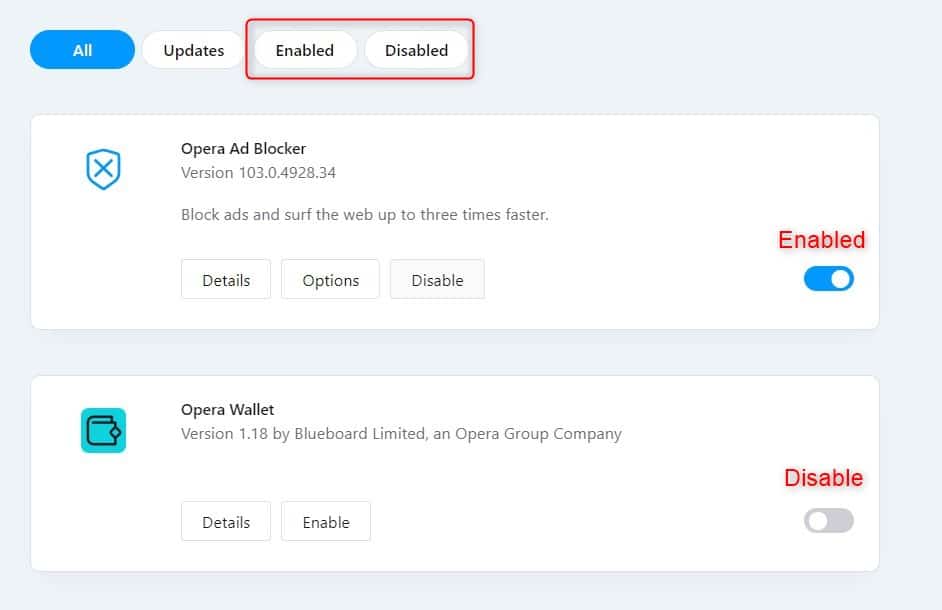
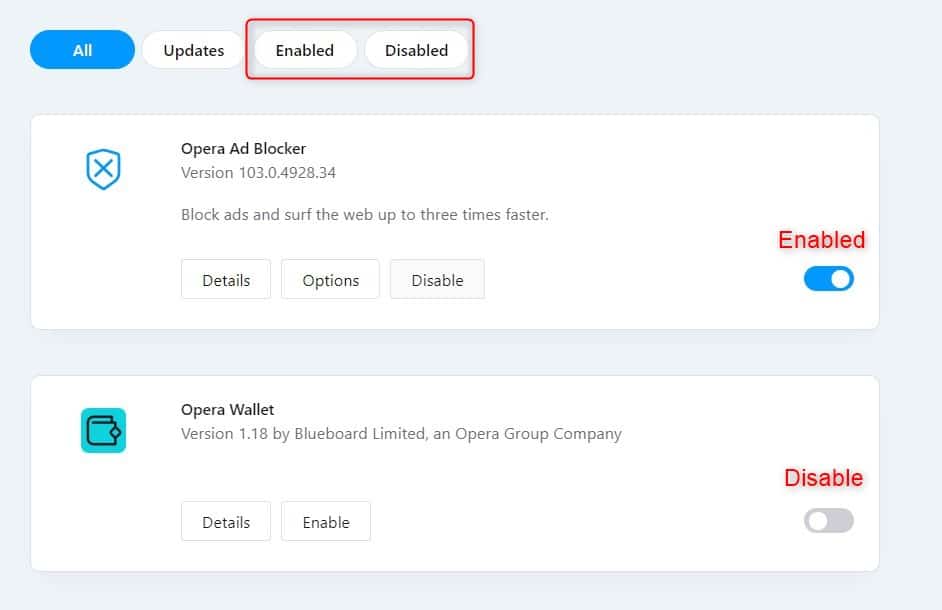
- Pour supprimer une extension, cliquez sur « Supprimer » en bas de sa fiche, puis cliquez à nouveau sur « Supprimer » dans le menu contextuel.
Notez qu'Opera vous permet de désactiver mais pas de supprimer quelques extensions fournies avec le navigateur.
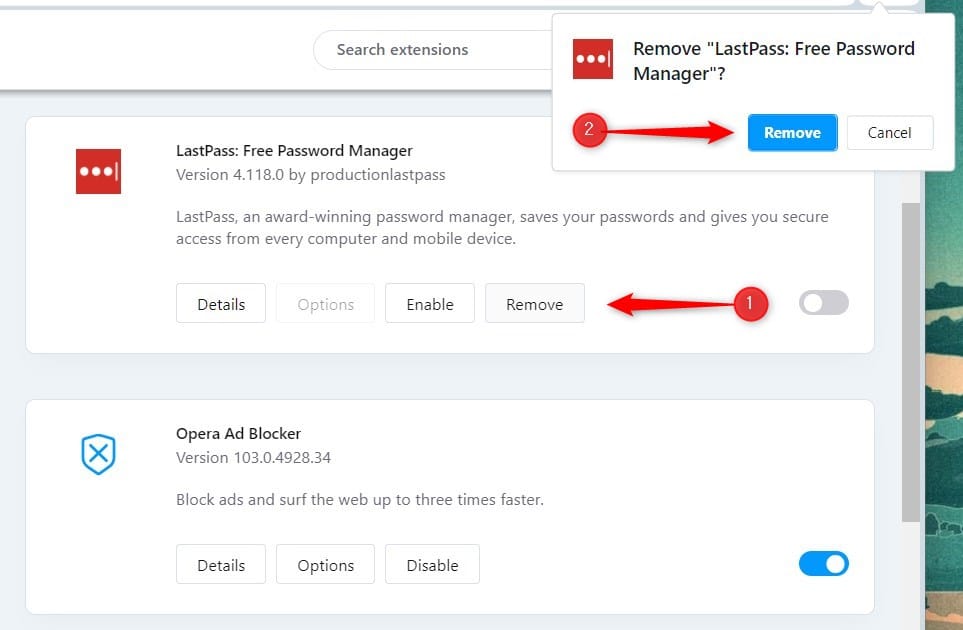
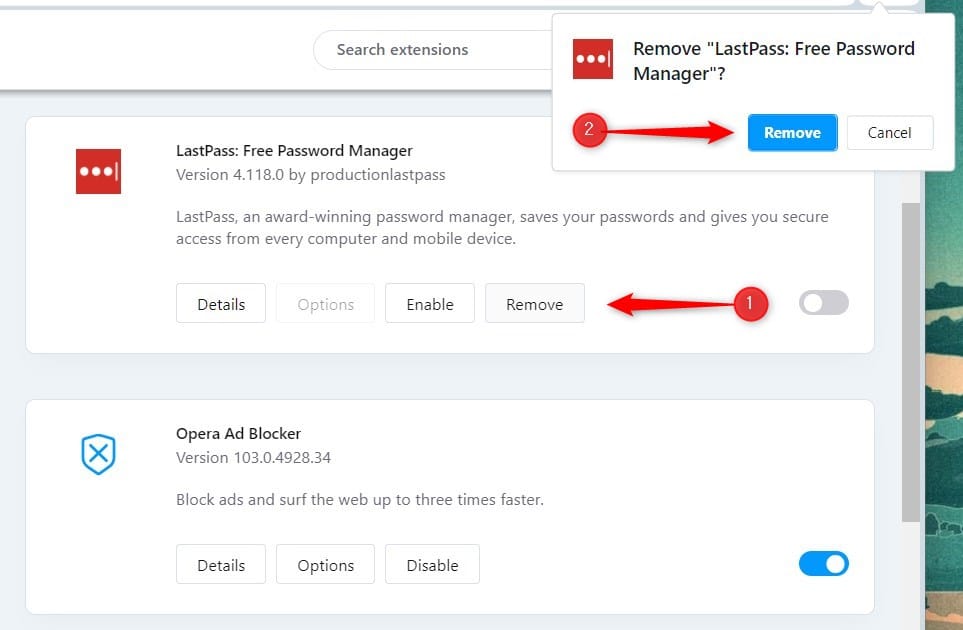
C'est tout ce qu'on peut en dire. Profitez de nettoyer votre liste d’extensions.
Parcourir l’allée de nettoyage des extensions
Les extensions de navigateur jouent définitivement un rôle important dans notre expérience de navigation, des effets visuels à la protection de nos données.
Même avec cet avantage superficiel, vous souhaiterez toujours gérer périodiquement les extensions de navigateur afin de pouvoir maintenir des performances de navigateur optimales et un environnement numérique plus sûr.
Nettoyage allée 5.
